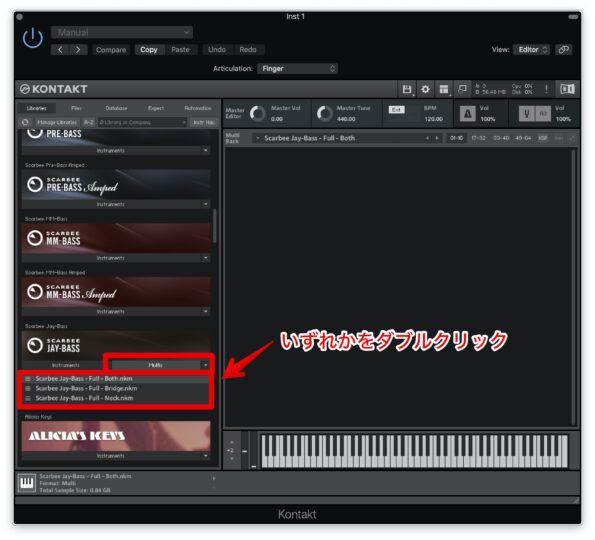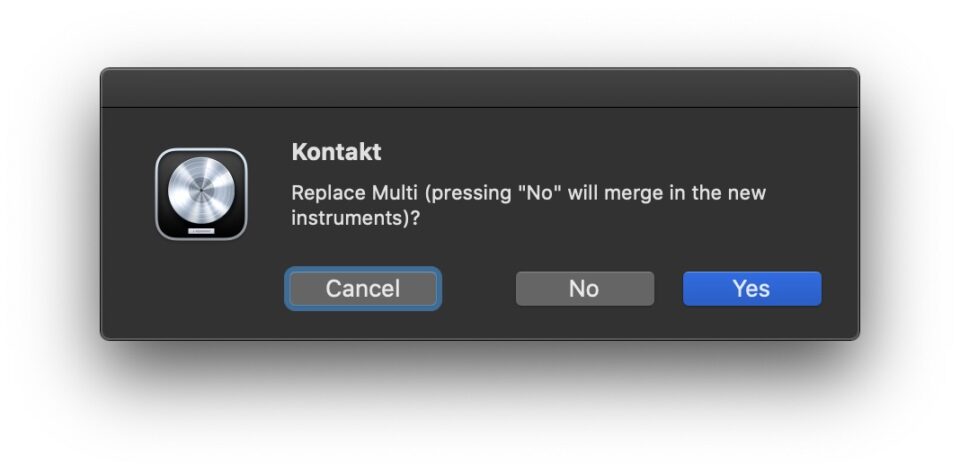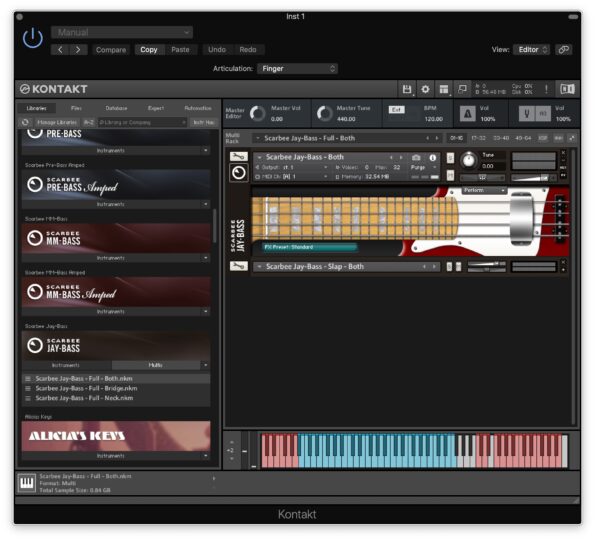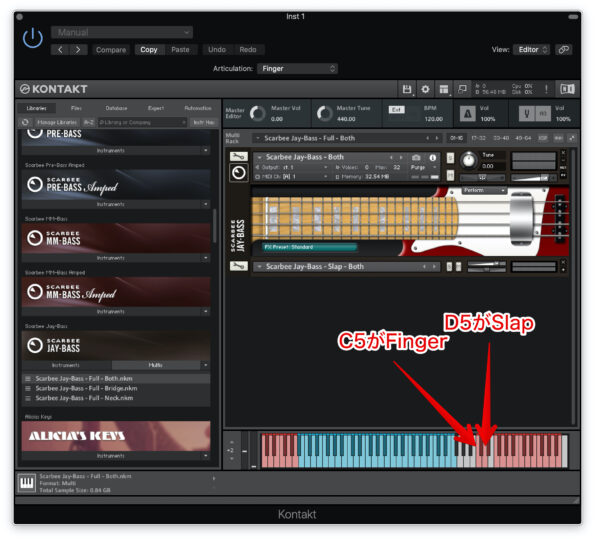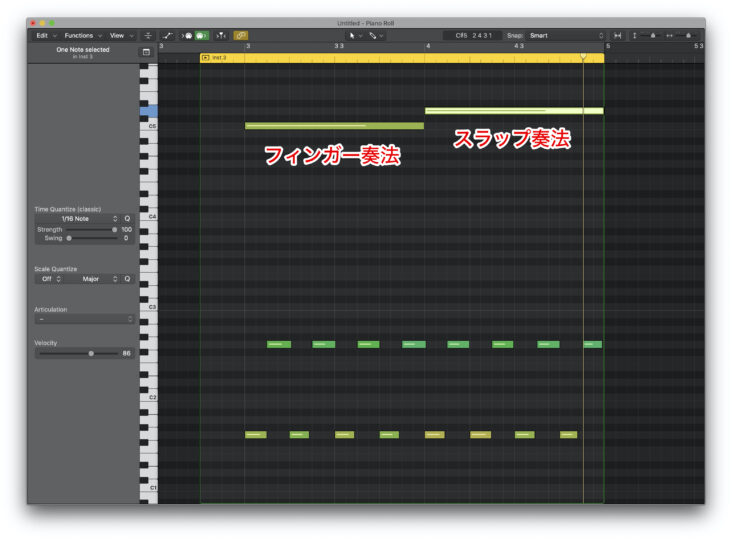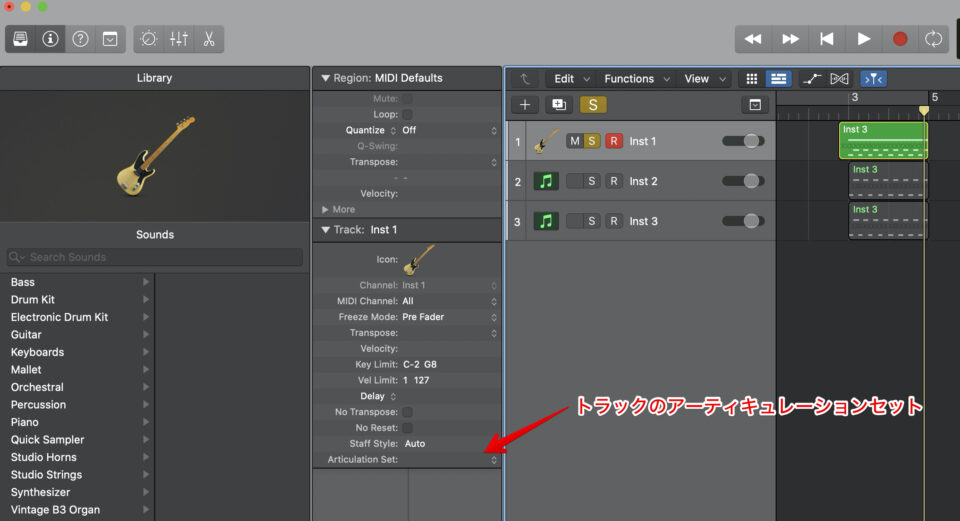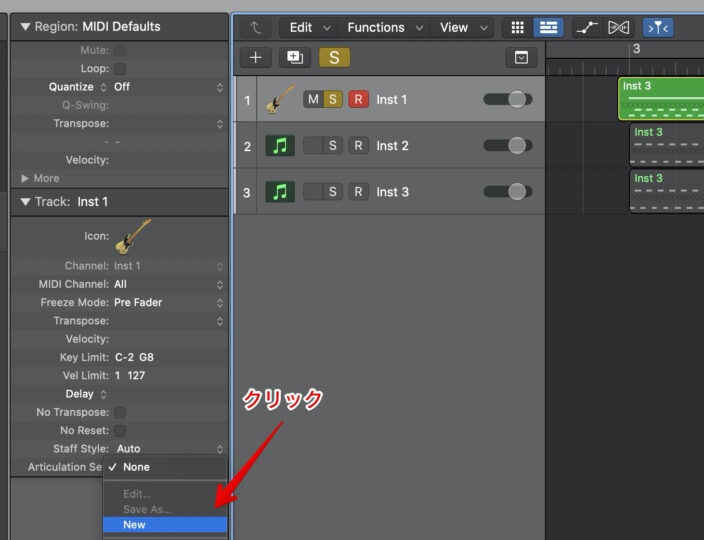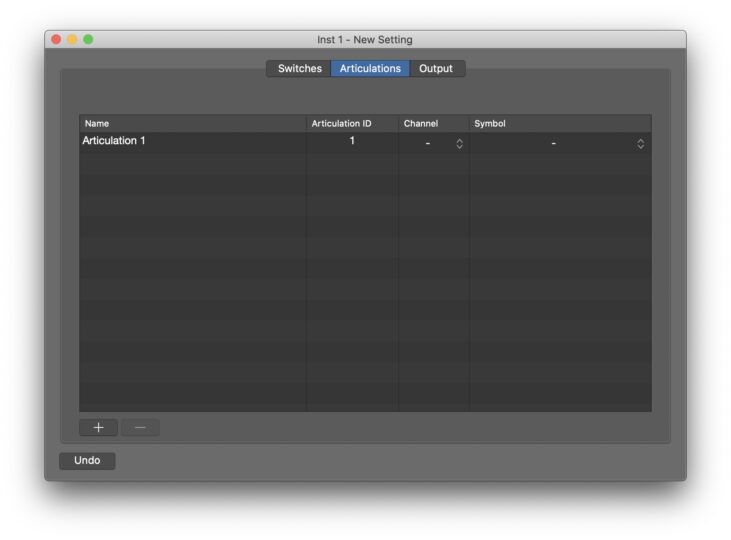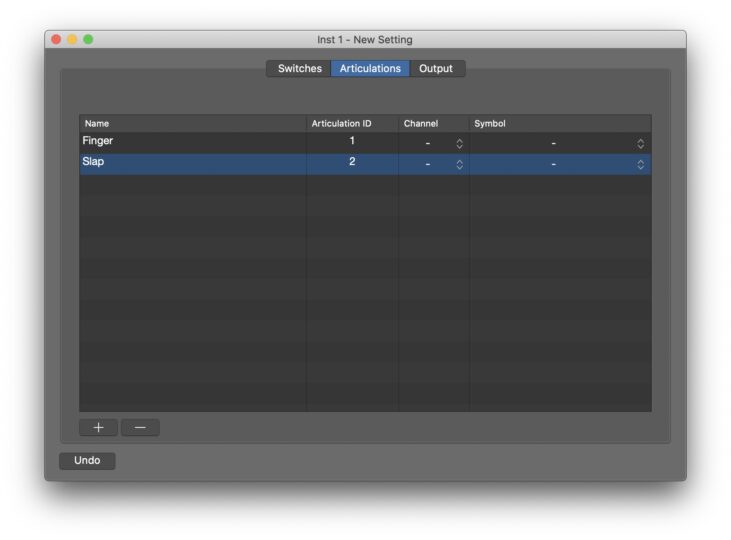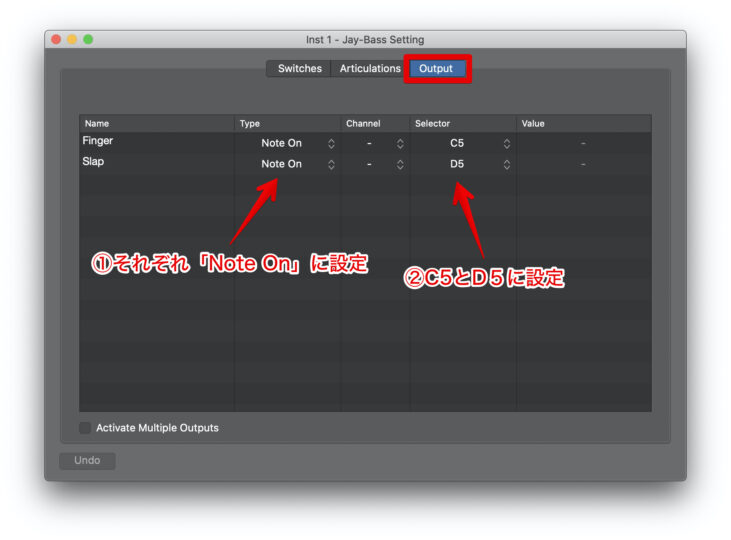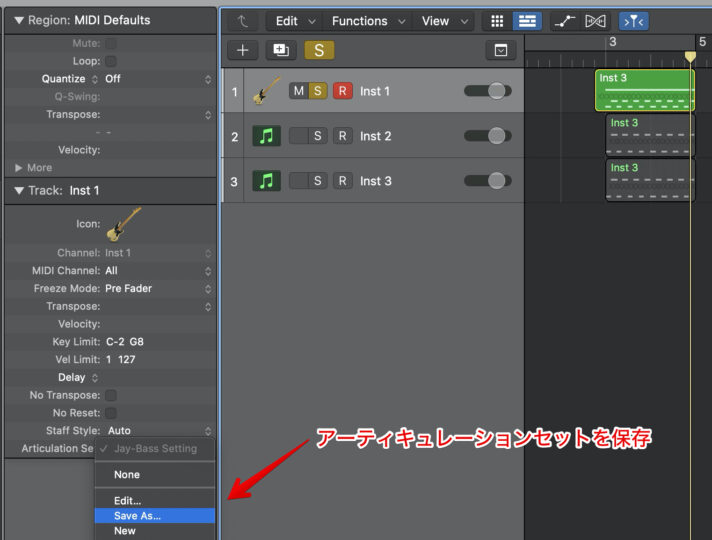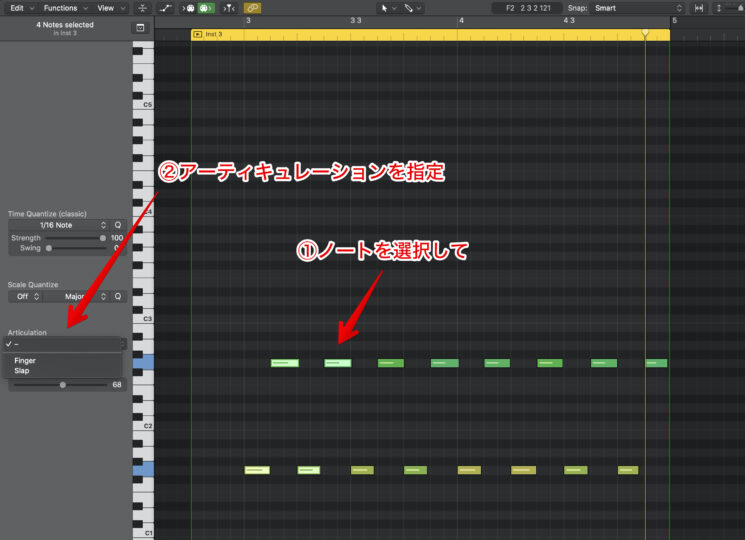この記事は
- Komplete Ultimate付属の「Jay-Bass」の使い方が知りたい
- Jay-Bassでのスラップのやり方が知りたい
- キースイッチではなくアーティキュレーションでの設定方法を知りたい
方に向けて書いています。
DTMerの必須プラグイン「Komplete Ultimate」
DTMerであれば持っておいたほうがよいプラグイン「Komplete Ultimate」
音楽制作に必要な音源が一通り手に入り、高品質であるため制作にガンガン使えるソフトウェアインストゥルメンタル音源集です。
たいそうお高く見えるかもしれませんが、6月や12月に毎度セールが行われるので、そこで手に入れて使っている方も多いと思います。
で、無印版を購入すると「Scarbee MM-Bass」なる音源がついていて、利用されている方も多いのではないでしょうか?
使い方は、Sleepfreaksさんの動画で簡単に学べます。
で。
Ultimate版を手に入れると、複数のベース音源が使えるようになるのですが。
その中で、スラップも可能なのが「Scarbee Jay-Bass」なのです。
Scarbee Jay-BASS
このプラグインは、MM-Bassとほぼ同じような使い方ができるプラグインなのですが、
MM-Bassと違い、スラップ・ベースを打ち込むことができる音源です。
筆者制作の「DISCONNECT」はこのJay-Bassを使って作りました。
でもこのJay-Bassについては使用方法の動画がなかったりして、
どうやってスラップにできるのかわからず設定に苦労しました。
ので、今回スラップの設定方法について書いてみたいと思います。
わかる!「歌ってみた」や「弾いてみた」動画や、DTMで作曲したときにミックスがうまくいかなくて沼にハマるよね。そんなときはRMSメソッドで巷のCDみたいなミックスに仕上げる技術を学べるよ!
しかも今なら、破格の1,600円でそのメソッドが学べるんだ
巷のCDのサウンドを「再現」できるメソッド(Reproducible Mixing Sound)。略してRMSメソッド。
DTMerがハマるミキシングを、たった数日で学べる音楽教材です。
Logic Pro X ユーザーでミキシングの初心者〜中級者を対象にしています。
まずはこのメソッドの紹介動画(1:30)をご覧ください。
- DTMスクールでは数十万円かかるミキシングのスキルを破格で習得できる!
- メソッドに基づいて設定をしていけば、誰でもCDクオリティを再現できる!
- 教材として46個のWAVファイル(96kHz/24bit)および各工程の処理結果ファイルが付属!
- リファレンス曲としてヒットチャート上位曲を使用!
- 習得したスキルは他の曲でも再現できる!
- パラメータの設定理由や数値も全公開!
- Logic Pro Xの標準プラグインのみを使用!
筆者も音楽を作り続けないといけないから。
そのために全パラメータを公開したプロジェクトファイルが付属しているから、誰でも再現できるはずだよ!
是非やってみてね!
基本的にはキースイッチ
基本的にこのJay-Bassはキースイッチで、スラップとフィンガーを切り替えます。
プラグインでKontactを挿入し、「Jay-Bass」から「Multis」のBoth、Bridge、Neckのいずれかを選択して、Kontakt上に挿入します。
※Both、Bridge、Neckはベースのピックアップのどの位置から拾った音源であるかなので、お好みで結構です。
以下のようなメッセージが表示されたら、「Yes」で問題ありません。
するとこのようにJay-Bassが起動します。
あとはMM-Bass同様の使い方ではあるので、上記動画を参照していただきたいのですが、
この音源でのみできるスラップについて説明します。
Kontakt下部に鍵盤が表示されていますが、
この青い部分がベースの実音部分になります。
残る赤い部分がキースイッチや特殊音となるのですが。
この「C5」がFingerで「D5」がSlapのキースイッチとなります。
したがって、打ち込みする際にピアノロール上に、C5とD5を書き込んであげることによりフィンガーとスラップを切り替えることが可能になります。
でもこれだと、キー変更したときとかにズレてしまって面倒なんですよね。
できれば、Logicのストリングスみたいに、アーティキュレーションで設定できたほうが楽です。
アーティキュレーションでの設定方法【Logic Pro X】
KontaktのJay-Bassはいわゆるサードパーティ製のバーチャルインストゥルメンタルになりますので、
アーティキュレーションはLogicには存在しないため、新たに作成してあげる必要があります。
トラックのインスペクタに「アーティキュレーションセット」という項目があるはずです。
※英語OSにしているため英語表記ですみません。
ドロップダウンから、「新規」をクリック。
今回はフィンガーとスラップの奏法切替を行いたいので、「Articulation1」をダブルクリックして、名称を「Finger」とします。
ウィンドウ下部の「+」ボタンで追加できるので、ひとつ追加をして「Slap」も作成します。
ウィンドウ上部の「アウトプット」タブに移り、キースイッチを設定します。
- 「タイプ」を「Note On」にそれぞれ設定
- 「セレクター」はFIngerが「C5」、Slapは「D5」に設定
これでアーティキュレーション自体は作成完了です。
これからも別の曲のときにこのJay-Bass用のアーティキュレーションを呼び出せるように、保存をしておきましょう。
こうすることで、ピアノロール上にアーティキュレーションが表示されるようになります。
あとは、Logic標準プラグイン同様に、ノート単位でアーティキュレーションを指定してあげることで、フィンガー/スラップを切り替えることが可能です。
アーティキュレーションを使うことにより、キー変更などでトランスポーズしたり、ノート自体を上下する際でもアーティキュレーションはそのまま維持されるため、奏法が崩れることなく打ち込むことができます。
まとめ
いかがでしたでしょうか?
サードパーティ製のプラグインのキースイッチ制御をアーティキュレーション化する手順でした。
この方法はJay-Bassだけでなく様々な音源に利用可能ですので、やり方をマスターしておくとDTM作業効率が飛躍的にアップします。
是非マスターしておきましょう。